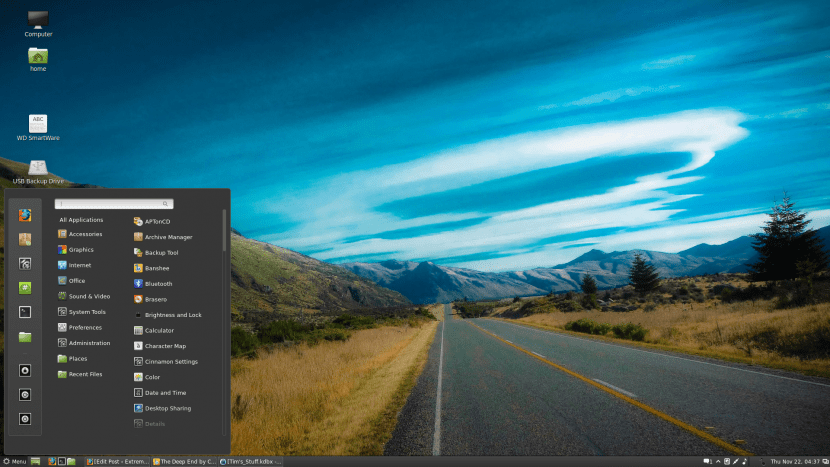
Chociaż jest to najlepsza opcja, aby upewnić się w 100%, że nie przenosimy błędów z poprzedniej instalacji, instalacja systemu od podstaw może być kłopotliwa. Lubię zawsze zaczynać od 0, lubię też na przykład odzyskać niektóre foldery konfiguracyjne, takie jak folder .firefox, niezależnie od używanej przeze mnie dystrybucji. W otoczeniu Cynamon mamy wiele rzeczy, które moglibyśmy chcieć uratować i dlatego nauczymy Cię, jak je wykonać tworzenie kopii zapasowych apletów, rozszerzeń i pulpitów środowiska graficznego, które zyskało sławę dzięki dystrybucjom takim jak Linux Mint.
Od około trzech lat Cinnamon pozwala nam dodawać:
- Aplety: dodają nowe ikony do panelu, z którego możemy wykonywać różne operacje, takie jak sterowanie jasnością, sterowanie baterią jeśli korzystamy z laptopa, dostęp do wyszukiwarki, sterowanie aplikacjami przy starcie itp.
- Rozszerzenia: Mogą modyfikować niektóre funkcje cynamonu, takie jak dodanie Docka lub zmiana obrazu okna uruchamiania aplikacji (tego, które pojawia się po naciśnięciu kombinacji Alt + Tab).
- Biurka: małe aplikacje, które pojawiają się na pulpicie.
Tworzenie kopii zapasowych apletów, rozszerzeń i pulpitów programu Cinnamon
Gdy tylko uruchomimy Linux Mint, zobaczymy, że mamy już dostępne niektóre z poprzednich opcji, ale możemy również dodać inne. Jeśli z jakiegoś powodu tego chcemy ponownie zainstalować system (lub zaktualizuj) i nie stracić wszystkiego, co dodaliśmy w tym zakresie, najlepiej zawsze robić kopię zapasową. Każda opcja jest zapisywana w trasie, która jest następująca:
- Aplety są zapisywane w folderze /home/*ouruser*/.local/share/cinnamon/applets jeśli używa go tylko jeden użytkownik lub / usr / share / cinnamon / applets jeśli aplet jest zainstalowany, zatrzymaj dowolnego użytkownika. Te na drugiej ścieżce to zazwyczaj te, które są instalowane domyślnie, więc nie ma potrzeby tworzenia tej kopii zapasowej na początku. Dzieje się tak, że podczas aktualizacji do wyższej wersji możemy stwierdzić, że przestali wspierać aplet, który był dla nas dobry i zawsze lepiej jest być bezpiecznym niż żałować.
- Rozszerzenia są zapisywane w folderze /home/*ouruser*/.local/cinnamon/extensions dla użytkownika lub / usr / share / cinnamon / extensions jeśli dotyczy wszystkich użytkowników. To samo, co powiedziałem o apletach, dotyczy rozszerzeń.
- Biurka są przechowywane w folderze /home/*ouruser*/.local/share/cinnamon/desklets jeśli dotyczą tylko jednego użytkownika i usr / share / cinnamon / desklets jeśli ma to wpływ na cały system operacyjny. Nie jest również konieczne tworzenie kopii zapasowej drugiej ścieżki, ale mówię to samo, co powiedziałem z apletami i rozszerzeniami.
Pamiętaj, że foldery z kropką przed nimi, takie jak „.local” w poprzednich ścieżkach, są folderami ukrytymi, więc aby uzyskać do nich dostęp, będziemy musieli pokazać ukryte pliki.
Teraz nie masz wymówki, aby nie zwracać apletów, rozszerzeń i dekletów do swojego systemu operacyjnego ze środowiskiem Cinnamon po zainstalowaniu od 0, prawda?